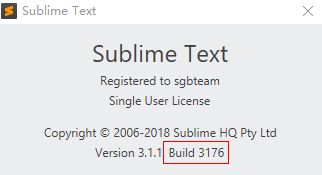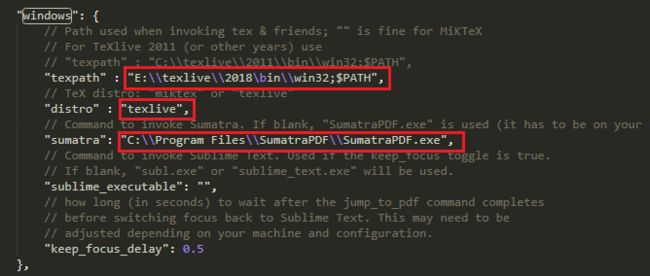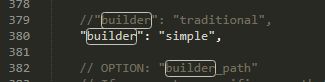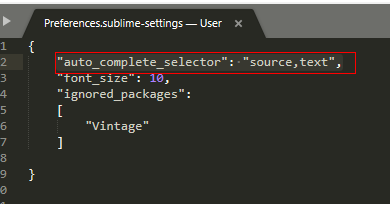Windows 下 Texlive 2018 + sublime3 配置 LaTex 环境 (详细版)
文章目录
- 1. 下载 Texlive 2018
- 2.下载 Sumatra PDF
- 3. 下载 Sublime3
- 3.1 注册
- 3.2 Package Control 安装 LaTexTools
- 3.3 配置 LaTexTools
- 3.4 自动补全功能
- 4. 最后一步
- 5. 牛刀小试
1. 下载 Texlive 2018
这里不多说,都是推荐直接下载镜像版离线安装,本人也直接下载了官网的 .exe 进行安装,中间报错了,没有安装成功。这里直接给出清华源的链接,复制到浏览器中下载即可(文件大小:3.2G):
https://mirrors.tuna.tsinghua.edu.cn/CTAN/systems/texlive/Images/texlive2018-20180414.iso
下载完毕以后是名为 texlive2018-20180414.iso 的镜像文件,直接右键解压得到下面的文件夹:
直接双击 install-tl-advanced.bat,进行离线安装就可以了,时间也是长短不一,可能跟电脑有关,有的说就用了二三十分钟,不过我安装的时候也是用了一个多小时。
2.下载 Sumatra PDF
下载地址: https://www.sumatrapdfreader.org/download-free-pdf-viewer.html
安装包 5M,下载完直接双击安装就可以了,用来预览 PDF 用的。
3. 下载 Sublime3
官网地址: https://www.sublimetext.com/, 请自行下载安装。
3.1 注册
安装完以后,可能打开软件后,最上面那一栏显示文件名 xxxx -Sublime Text 的后面可能会有 (UNREGISTERED) 的字样(我已经注册了,所以这里没有):

可以在 Help ——> About Sublime Text 里面看到自己的具体版本:
然后可以去网上自行百度相关版本的注册码,还是在 Help 里面进行注册。
3.2 Package Control 安装 LaTexTools
(如果没有 Package Settings 的选项,请自行搜索,package control 安装方法)
我们打开 Sublime Text 选择:
Preferences-> Package Settings -> Package Control -> settings -> Default
可以打开名为: Package Control.sublime-settings 的配置文件,在此文件里:
这里的 channels 对应的网址需要fan墙才可以打开。可以fan墙的请自行fan墙继续下面的步骤。
(Tips: 不能fan墙的,我把 channel_v3.json 复制了出来放到了我的 github 上,点击下载地址到本地,然后将这里的 channel_v3.json 路径替换成你电脑中该文件的路径。)
否则继续进行下面的操作,安装插件时将会提醒你:
There are no packages available for installion
然后在Sublime Text中 Ctrl+shift+p 搜索 Package Control: Install Package, 点击:
如果正常稍等一会就会自己跳出来一个搜索窗口,搜索 LaTexTools,直接选中,点击安装就行了。
3.3 配置 LaTexTools
在 Sublime Text 中选择:
Preferences -> Package Settings -> LaTexTools -> Settings User
然后 ctrl + F 直接查找 windows 关键词:
将 上面的 texpath ,sumatra 换成你自己电脑中的对应路径, distro 就换成 texlive
然后再查找关键词 builder (在 第 379 行):
这里将 “trditional” 改为 "simple"。
3.4 自动补全功能
完成上面步骤后,选择 Preferences-> Settings ,在右边的窗口里加入:
"auto_complete_selector": "source,text",
like this :
4. 最后一步
将 第2步 安装的 Sumatra PDF 的路径添加到环境变量里,即包含 Sumatra PDF.exe 的目录,以我的电脑为例就是:
C:\Program Files\SumatraPDF
然后在 cmd 窗口输入:
SumatraPDF.exe -inverse-search "\"C:\Program Files\Sublime Text 3\sublime_text.exe\"\
然后 SumatraPDF.exe 就会自动打开。
5. 牛刀小试
完成上面所有步骤后,可以在 Sublime Text 中新建一个后缀为 .tex 的文件,然后在里面输入:
\documentclass{ctexart}
\begin{document}
Hello World!
\end{document}
若想打中文则是:
\documentclass[UTF8]{ctexart}
\begin{document}
你好!
\end{document}
然后直接在 Sublime Text 中 Ctrl + B 编译文档,如果无错误,然后 Sumatra PDF 就会自动弹出来,显示你当前正在编辑的结果。
至此,windows 下的 LaTex 环境就配置完成了!